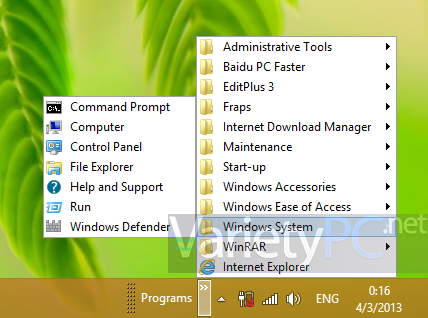สำหรับบทความ เพิ่มเมนูสตาร์ทให้ Windows 8 โดยไม่ต้องพึ่งซอฟท์แวร์ใดๆ เพื่อนๆที่เบื่อกับเมนูสตาร์ทแบบเดิมๆที่เคยเจอจาก Windows ทุกเวอร์ชั่นที่ผ่านมา แล้วพอมาใช้ Windows 8 ก็ได้หลุดออกจากโลกแห่งเมนูสตาร์ทกันสมใจเลยนะครับ แต่บางทีด้วยความเคยชิน ก็อยากจะเปิดโปรแกรมอะไรให้มันไวๆ แต่ถ้าต้องคลิกหัวข้อนั้นหัวข้อนี้กว่าจะเปิดโปรแกรมที่ต้องการออกมาได้ ก็ต้องคลิกหลายต่อ รวมทั้งไม่อยากใช้ซอฟท์แวร์ช่วยเพิ่มเมนูสตาร์ทใดๆมาช่วย เราก็มาปรับแต่งการเพิ่มเมนูสตาร์ทสำหรับเรียกใช้งานโปรแกรมต่างๆได้ง่ายๆ ใครๆก็ทำกันได้ครับ ด้วยขั้นตอนเล็กๆน้อยๆดังต่อไปนี้
โดยคลิกขวาบริเวณว่างๆบนทาสก์บาร์ เลือก -> Toolbar -> New toolbar…
ก็จะได้หน้าต่าง Choose a folder ขึ้นมา แล้วพิมพ์คำสั่ง %appdata% ที่ช่อง Folder:
คลิกเลือกโฟลเดอร์ Programs -> คลิก Select Folder
ก็จะได้เมนูสตาร์ทขึ้นมาให้ใช้งานแล้วครับ
แต่ด้วยทริคดังกล่าว ตัวเมนูสตาร์ทจะเป็นเมนูแบบย่อๆ ซึ่งถ้าหากเพื่อนๆลงโปรแกรมพื้นฐานต่างๆเอาไว้มากมาย ด้วยโค้ดดังกล่าว ก็จะไม่โชว์รายชื่อซอฟท์แวร์อื่นๆขึ้นมาด้วย ดังนั้น ถ้าหากอยากให้เมนูสตาร์ทโชว์รายชื่อซอฟท์แวร์ทุกตัวที่ได้ติดตั้งเอาไว้ ก็ให้ทำการสร้าง New toolbar ขึ้นมา ที่หัวข้อ Address ก็ให้เลือกไปที่โฟลเดอร์ดังต่อไปนี้
C:\ProgramData\Microsoft\Windows\Start Menu -> เลือกโฟลเดอร์ Programs -> คลิก Select Folder
ก็จะได้เมนูสตาร์ทดังรูปด้านล่างขึ้นมาให้ใช้งานครับ